如何从Excel将每个工作表发送到不同的电子邮件地址?
如果你有一个包含多个工作表的Excel工作簿,每个工作表的S1单元格中都有一个电子邮件地址,你可能希望将每个工作表作为单独的附件发送给各自的收件人。如果手动完成这项任务会非常繁琐,尤其是当处理大量工作表时。在本教程中,我们将向你展示如何使用VBA代码自动将Excel文件中的每个工作表作为附件发送到每个工作表S1单元格中指定的电子邮件地址。
使用VBA代码从Excel将每个工作表发送到不同的电子邮件地址
以下VBA代码将允许你将每个工作表作为附件发送给S1单元格中列出的相应收件人。请按照以下步骤操作:
1. 同时按下 Alt+ F11 键打开 Microsoft Visual Basic for Applications 窗口。
2. 然后,点击 插入 > 模块,并将以下VBA代码复制粘贴到窗口中。
VBA代码:将每个工作表作为附件发送到不同的电子邮件地址
Sub Mail_Every_Worksheet()
'Updateby ExtendOffice
Dim xWs As Worksheet
Dim xWb As Workbook
Dim xFileExt As String
Dim xFileFormatNum As Long
Dim xTempFilePath As String
Dim xFileName As String
Dim xOlApp As Object
Dim xMailObj As Object
On Error Resume Next
With Application
.ScreenUpdating = False
.EnableEvents = False
End With
xTempFilePath = Environ$("temp") & "\"
If Val(Application.Version) < 12 Then
xFileExt = ".xls": xFileFormatNum = -4143
Else
xFileExt = ".xlsm": xFileFormatNum = 52
End If
Set xOlApp = CreateObject("Outlook.Application")
For Each xWs In ThisWorkbook.Worksheets
If xWs.Range("S1").Value Like "?*@?*.?*" Then
xWs.Copy
Set xWb = ActiveWorkbook
xFileName = xWs.Name & " of " _
& VBA.Left(ThisWorkbook.Name, VBA.InStr(ThisWorkbook.Name, ".") - 1) & " "
Set xMailObj = xOlApp.CreateItem(0)
xWb.Sheets.Item(1).Range("S1").Value = ""
With xWb
.SaveAs xTempFilePath & xFileName & xFileExt, FileFormat:=xFileFormatNum
With xMailObj
'specify the CC, BCC, Subject, Body below
.To = xWs.Range("S1").Value
.CC = ""
.BCC = ""
.Subject = "This is the Subject line"
.Body = "Hi there"
.Attachments.Add xWb.FullName
.Display
End With
.Close SaveChanges:=False
End With
Set xMailObj = Nothing
Kill xTempFilePath & xFileName & xFileExt
End If
Next
Set xOlApp = Nothing
With Application
.ScreenUpdating = True
.EnableEvents = True
End With
End Sub
- S1 是包含你要发送邮件的电子邮件地址的单元格。如果你的电子邮件地址位于其他单元格中,例如 A1,你可以修改代码以反映这一变化。
- 你可以在代码中指定抄送、密送、主题和正文;
- 要直接发送电子邮件而不打开新的消息窗口,你需要将 .Display 改为 .Send。

3. 然后,按 F5 键运行此代码,每个工作表都会自动插入到新消息窗口中作为附件,参见截图:

4. 最后,点击 发送 按钮逐一发送每封电子邮件。
Kutools for Excel:轻松一键发送个性化电子邮件!
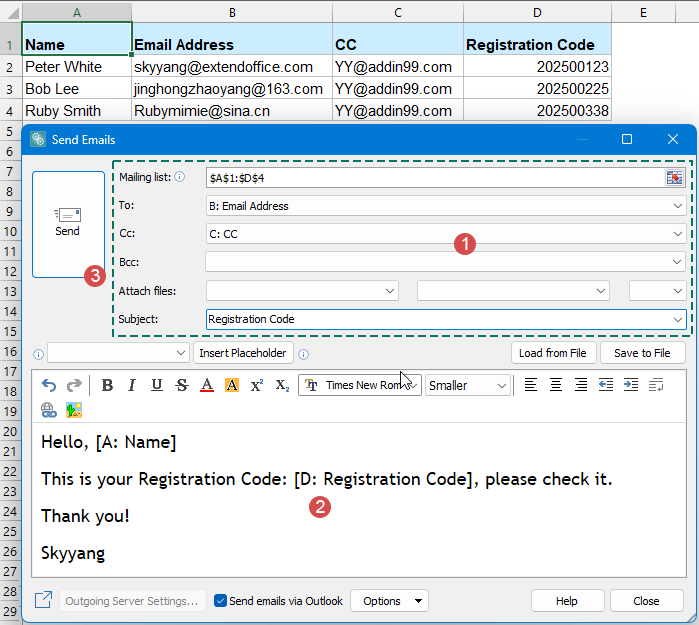
厌倦了逐一手动发送客户邮件?使用 Kutools for Excel 的“发送电子邮件”功能,让沟通更加快捷和专业!只需准备一个包含姓名、电子邮件地址、注册码等内容的 Excel 表格,并插入占位符——系统会自动生成个性化邮件,并通过一次点击发送数百封邮件。告别重复劳动!
- 💡 动态占位符(例如姓名、注册码)自动为每位收件人填充个性化内容,确保每封邮件都独一无二。
- 📎 添加个性化文件以实现精准交付
- 📤 无缝集成 Outlook,安全可靠地发送邮件
- 📝 保存并重复使用电子邮件模板,提高效率至最大化
- 🎨 所见即所得编辑器,简单易用
- 🖋 自动使用您的 Outlook 签名——无需额外设置,直接发送!
- 立即获取 Kutools For Excel!
最佳Office办公效率工具
| 🤖 | Kutools AI 助手:以智能执行为基础,彻底革新数据分析 |代码生成 |自定义公式创建|数据分析与图表生成 |调用Kutools函数…… |
| 热门功能:查找、选中项的背景色或标记重复项 | 删除空行 | 合并列或单元格且不丢失数据 | 四舍五入…… | |
| 高级LOOKUP:多条件VLookup|多值VLookup|多表查找|模糊查找…… | |
| 高级下拉列表:快速创建下拉列表 |依赖下拉列表 | 多选下拉列表…… | |
| 列管理器: 添加指定数量的列 | 移动列 | 切换隐藏列的可见状态 | 比较区域与列…… | |
| 特色功能:网格聚焦 |设计视图 | 增强编辑栏 | 工作簿及工作表管理器 | 资源库(自动文本) | 日期提取 | 合并数据 | 加密/解密单元格 | 按名单发送电子邮件 | 超级筛选 | 特殊筛选(筛选粗体/倾斜/删除线等)…… | |
| 15大工具集:12项 文本工具(添加文本、删除特定字符等)|50+种 图表 类型(甘特图等)|40+实用 公式(基于生日计算年龄等)|19项 插入工具(插入二维码、从路径插入图片等)|12项 转换工具(小写金额转大写、汇率转换等)|7项 合并与分割工具(高级合并行、分割单元格等)| …… |
通过Kutools for Excel提升您的Excel技能,体验前所未有的高效办公。 Kutools for Excel提供300多项高级功能,助您提升效率并节省时间。 点击此处获取您最需要的功能……
Office Tab为Office带来多标签界面,让您的工作更加轻松
- 支持在Word、Excel、PowerPoint中进行多标签编辑与阅读。
- 在同一个窗口的新标签页中打开和创建多个文档,而不是分多个窗口。
- 可提升50%的工作效率,每天为您减少数百次鼠标点击!
所有Kutools加载项,一键安装
Kutools for Office套件包含Excel、Word、Outlook和PowerPoint的插件,以及Office Tab Pro,非常适合跨Office应用团队使用。
- 全能套装——Excel、Word、Outlook和PowerPoint插件+Office Tab Pro
- 单一安装包、单一授权——数分钟即可完成设置(支持MSI)
- 协同更高效——提升Office应用间的整体工作效率
- 30天全功能试用——无需注册,无需信用卡
- 超高性价比——比单独购买更实惠